Urządzenia Amazon pozwalają domyślnie pobierać aplikacje tylko z Amazon. Jednak przy odrobinie wysiłku możesz zainstalować Google Play na Kindle Fire, aby wykładniczo zwiększyć liczbę aplikacji, do których masz dostęp. Ten proces różni się nieznacznie w zależności od używanej wersji tabletu Amazon.
Instalowanie aplikacji poza sklepem Amazon może narazić urządzenie na wirusy i złośliwe oprogramowanie. Przed rozpoczęciem rozważ pobranie aplikacji zabezpieczającej, takiej jak Malwarebytes Anti-Malware.
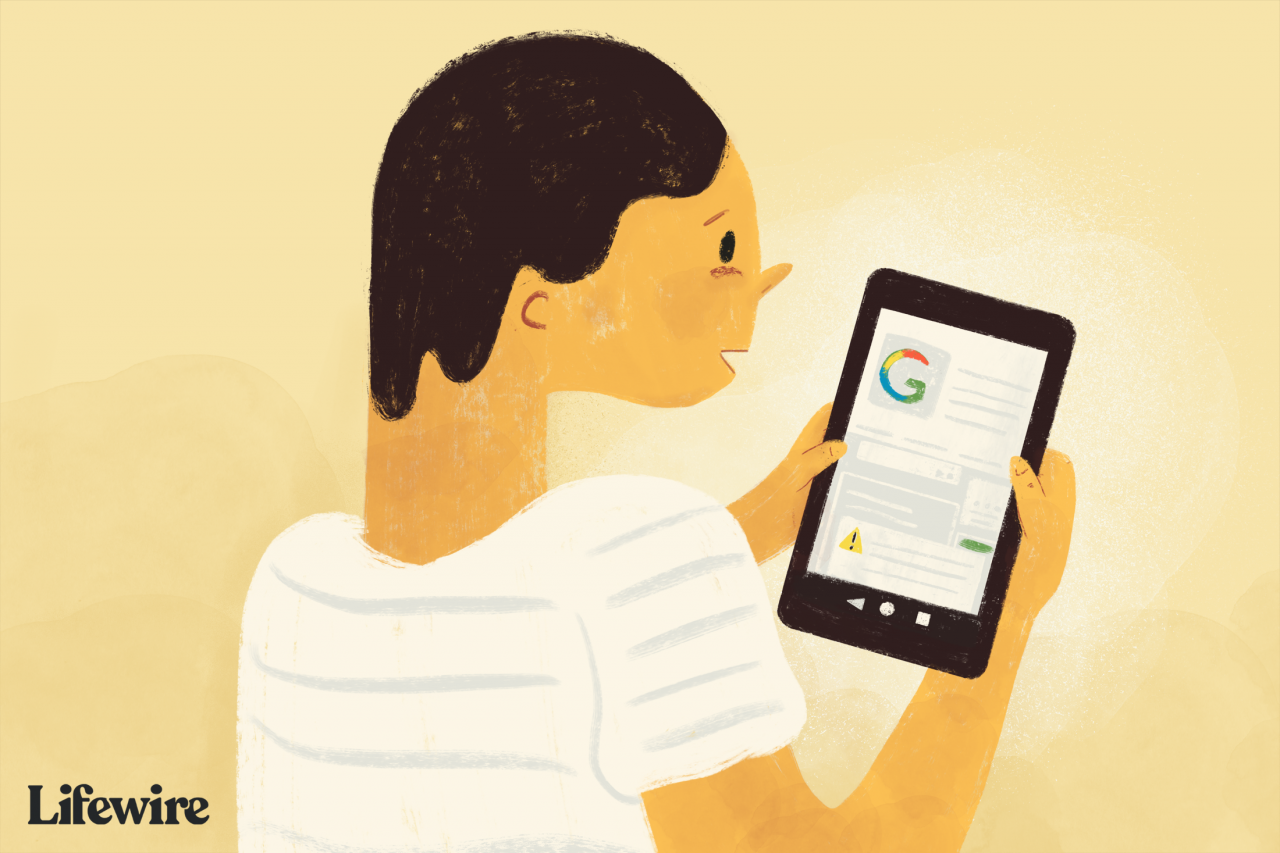
Nusha Ashjaee / Lifewire
Jak zainstalować Google Play na Kindle Fire
Jeśli Twój tablet działa z systemem Fire OS 5.3.1.1 lub nowszym, możesz zainstalować Google Play bez rootowania Kindle. Wystarczy pobrać i zainstalować kilka plików APK. Wykonaj następujące kroki:
Aby sprawdzić, której wersji Fire OS używasz, przejdź do Ustawienia > Opcje urządzenia > Aktualizacje systemu.
-
Na tablecie Fire przejdź do Ustawienia > Bezpieczeństwo i prywatność. Kran Aplikacje z nieznanych źródeł włączyć go.
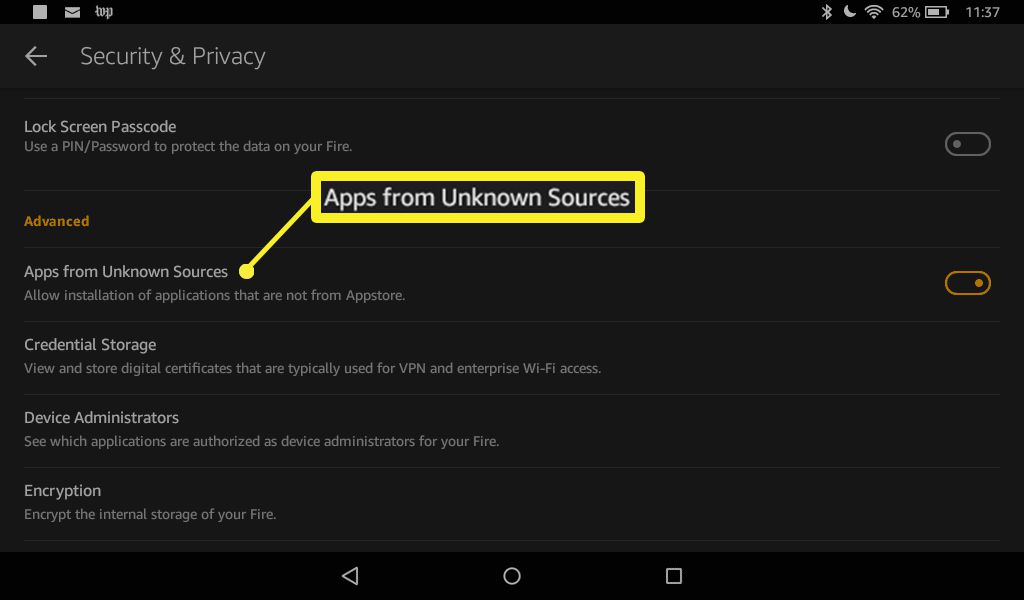
-
Otwórz przeglądarkę internetową na swoim Kindle i pobierz na tablet następujące pliki:
- Plik APK Menedżera konta Google
- Pakiet APK w usłudze ramowej usług Google
- Usługi Google Play APK11.5.0.9 (230); Jeśli masz 2017 Fire HD 8, pobierz zamiast tego Google Play Services APK11.5.0.9 (240).
- Sklep Google Play Store
-
Na każdej stronie przewiń w dół i dotknij Pobierz APK. Jeśli pojawi się ostrzeżenie dotyczące bezpieczeństwa, dotknij OK aby rozpocząć pobieranie.
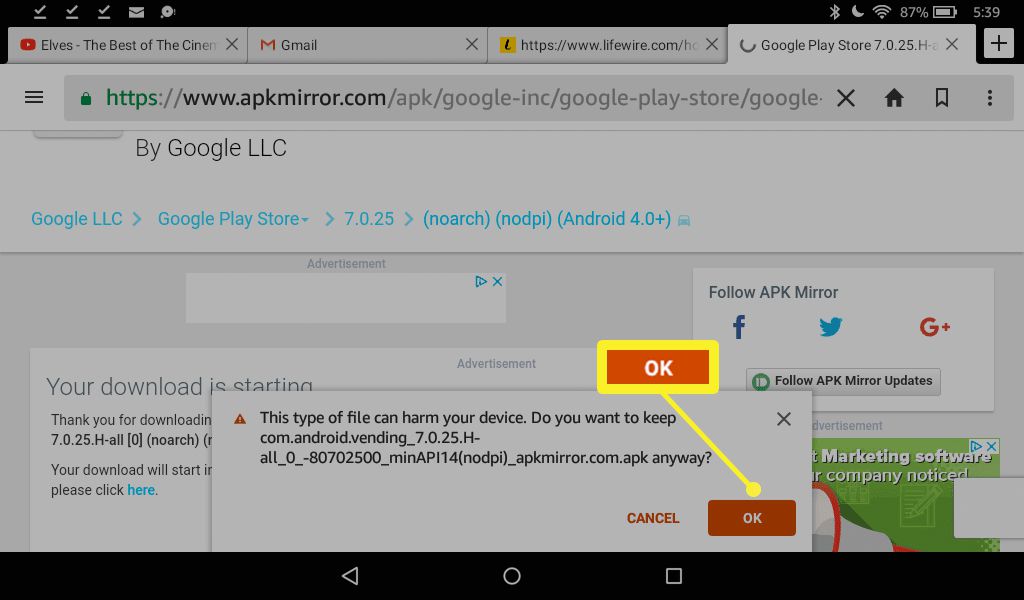
-
Po uzyskaniu czterech niezbędnych plików zamknij przeglądarkę i otwórz plik Docs aplikacja na ekranie głównym.
-
Iść do Przechowywanie lokalne > Do pobrania.
-
Stuknij pliki APK, aby zainstalować je w następującej kolejności:
- Plik APK Menedżera konta Google
- Pakiet APK w usłudze ramowej usług Google
- Pakiet usług Google Play
- Sklep Google Play Store
Aby poprawnie zainstalować Google Play, musisz zainstalować pliki APK w określonej kolejności.
-
Stuknij w Google play ikonę aplikacji na ekranie głównym, aby otworzyć sklep Google Play.
Uruchamiam Google Play
Przy pierwszym uruchomieniu Google Play zostanie wyświetlony monit o zalogowanie się na konto Google. Może być konieczne odczekanie kilku minut na zainstalowanie aktualizacji, zanim aplikacja zacznie działać prawidłowo, a niektóre aplikacje mogą wymagać dalszych aktualizacji. W końcu powinieneś być w stanie wyszukiwać i pobierać aplikacje tak samo, jak na zwykłym urządzeniu z Androidem.
Jak zainstalować Google Play na starszym Kindle Fire
Jeśli posiadasz starszy tablet Amazon lub jeśli powyższe kroki nie działają, musisz zrootować swoje urządzenie, zanim będziesz mógł zainstalować Google Play. Aby to zrobić, potrzebujesz komputera z systemem Windows i kabla USB, takiego jak ten dołączony do tabletu. Ponieważ Fire OS jest zmodyfikowaną wersją systemu operacyjnego Android, kroki rootowania tabletu Fire są zasadniczo takie same, jak rootowanie urządzenia z Androidem.
Zrootowanie tabletu Fire unieważnia gwarancję. Uważnie rozważ zalety i wady rootowania urządzenia mobilnego.
-
Na swoim Kindle Fire przejdź do Ustawienia > Opcje urządzenia.
-
Stuknij w Numer seryjny pole wielokrotnie, aż Opcje dla programistów pojawia się bezpośrednio pod nim.
-
Stuknij Opcje dla programistów.
-
Stuknij Włącz ADB. Na wyskakującym ekranie wybierz umożliwiać aby aktywować Android Debug Bridge (ADB). Możesz otrzymać ostrzeżenie dotyczące bezpieczeństwa; zignoruj to, aby kontynuować.
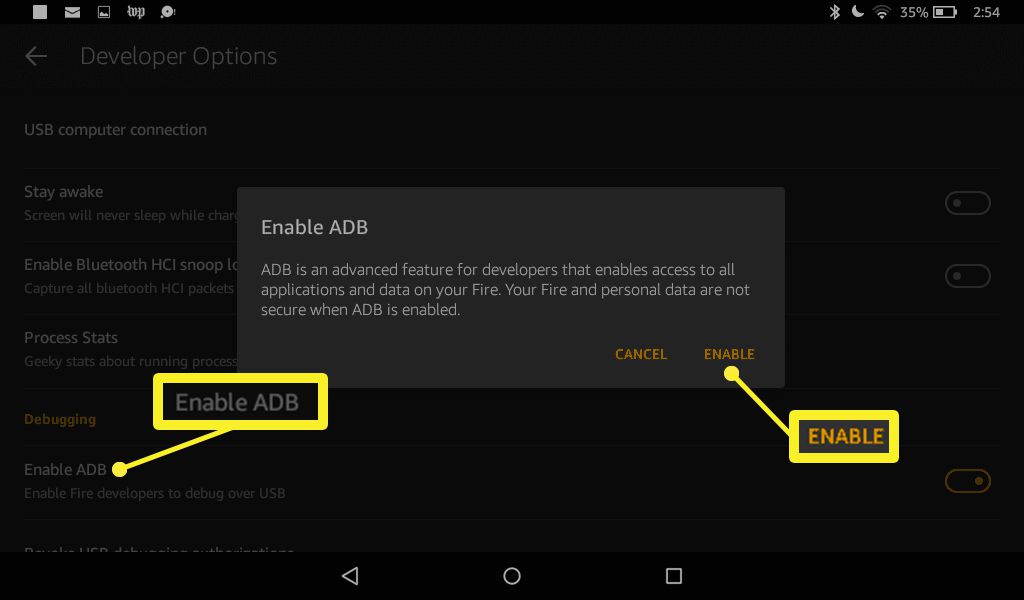
-
Podłącz swój Kindle Fire do komputera. Komputer powinien wykryć urządzenie i pobrać potrzebne sterowniki.
Jeśli Twój komputer nie wykrywa automatycznie Kindle Fire, zainstaluj ręcznie sterowniki USB i Android Debug Bridge, wykonując czynności opisane w dokumentacji dla programistów Kindle Fire.
-
Stuknij OK aby zezwolić na debugowanie USB. Jeśli ta opcja nie pojawi się automatycznie, musisz ręcznie zainstalować odpowiednie sterowniki, zanim będziesz mógł kontynuować.
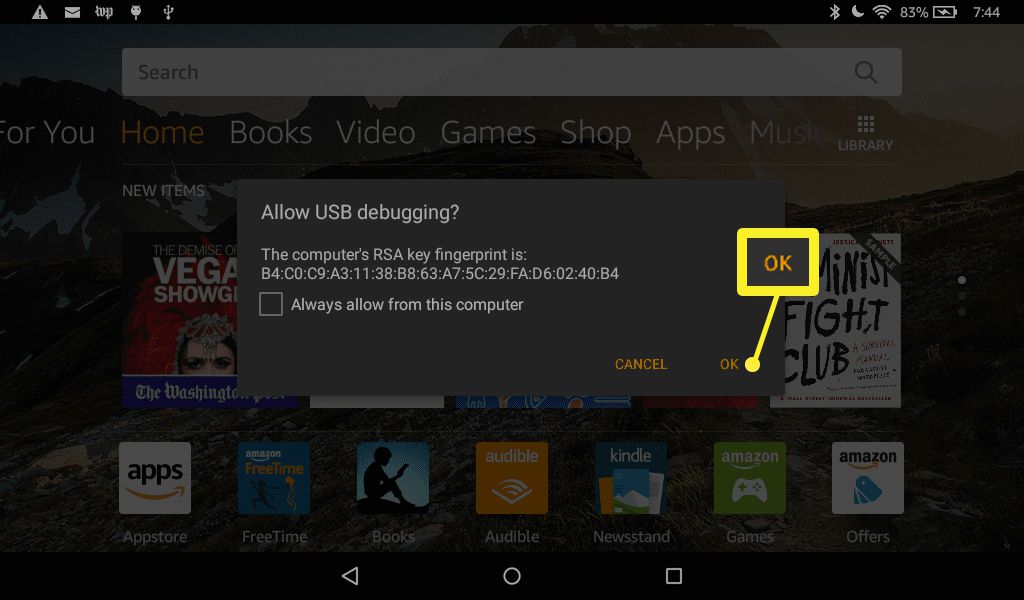
-
Otwórz przeglądarkę na komputerze i pobierz aplikację instalacyjną dla Google Play:
- Jeśli Twój tablet działa z systemem Fire OS 5.3.0 lub starszym, pobierz Amazon-Fire-5th-Gen-SuperTool-old.zip.
- Jeśli Twój tablet działa z systemem Fire OS 5.3.1 lub nowszym, pobierz Amazon-Fire-5th-Gen-Install-Play-Store.zip.
-
Wyodrębnij plik .zip i kliknij dwukrotnie 1-Zainstaluj-Play-Store.bat aby go otworzyć.
-
Rodzaj 2 i naciśnij wchodzić aby narzędzie zainstalowało Sklep Google Play na Twoim Kindle Fire. Ten proces może zająć kilka minut. Po zakończeniu zobaczysz komunikat w oknie.
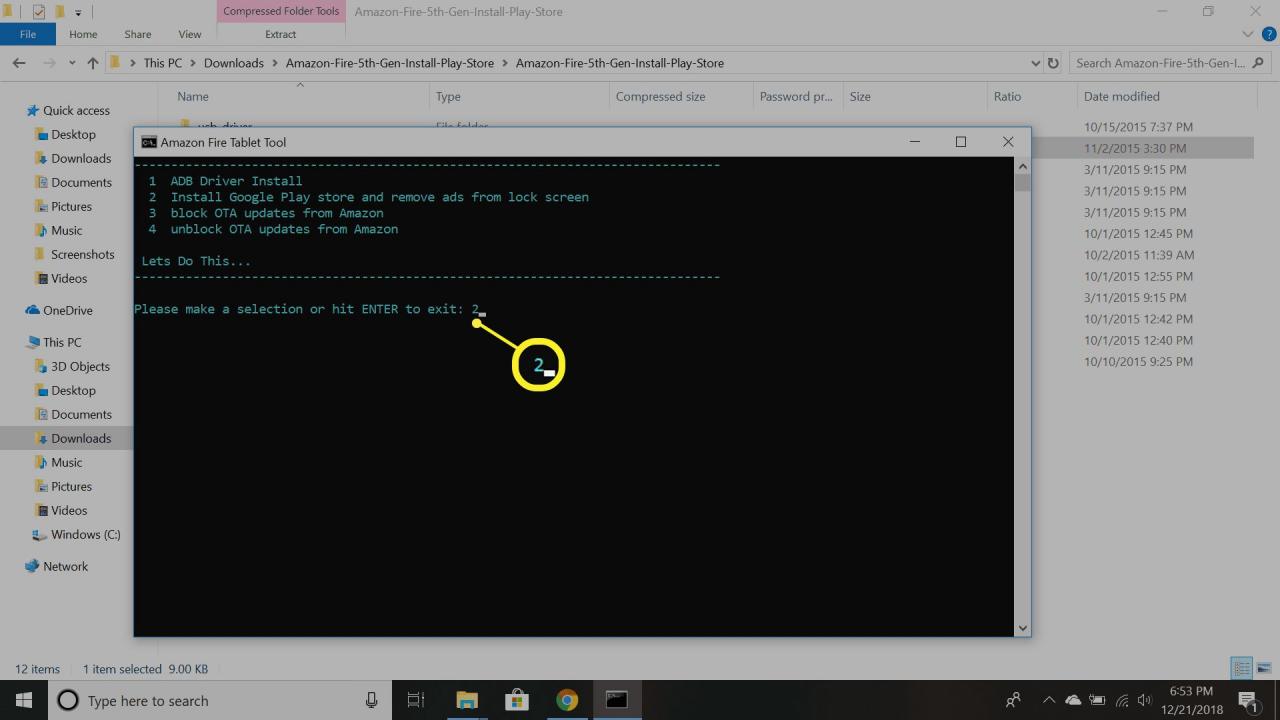
-
Uruchom ponownie tablet, wyłączając go i włączając. Jeśli się powiedzie, skróty do Sklepu Play i Ustawień Google powinny znajdować się na ekranie głównym.
